有朋友反映,他為了讓程式保持運行,關閉了自動休眠功能,然後沒有關閉計算機,只是關閉了螢幕,但是第二天發現程式依舊被關閉了。這種情況一般是因為開啟了快速啟動功能,我們可以將它關閉,就可以解決了。
1、右鍵左下開始選單,選擇圖示按鈕。
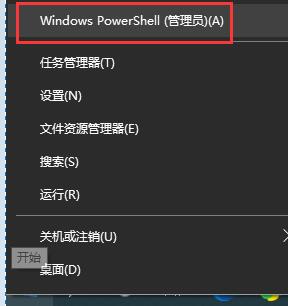
2、輸入「powercfg /h on」回車確定。
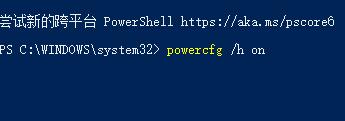
3、然後我們打開「控制台」將檢視方式改為大圖示。
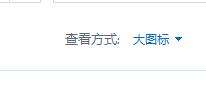
4、選擇“電源選項”
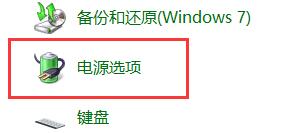
#5、選擇左側的“選擇電源按鈕的功能”

6、然後點選「更改目前不可用的設定」
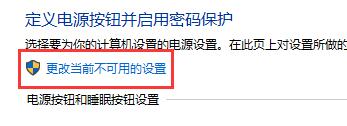
7、取消勾選「啟用快速啟動”即可
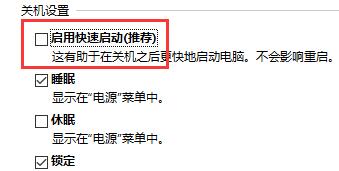
以上是解決win10關閉自動休眠後仍自動休眠的問題的詳細內容。更多資訊請關注PHP中文網其他相關文章!




